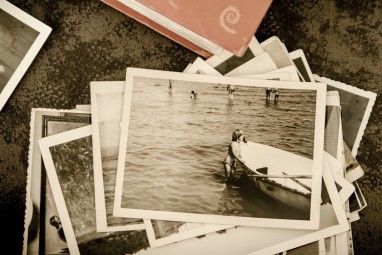在Chromebook上录制音频非常方便。您可以为朋友录制音频消息,并在以后发送。您可以在百万美元的想法消失在以太之前记录下来。您可能有许多其他原因想要在Chromebook上录制音频。
但是如何?使用Chromebook录制音频的最佳方法是什么?
好吧,别再怀疑了。这是在Chromebook上录制音频的最佳方法。
1。 Vocaroo
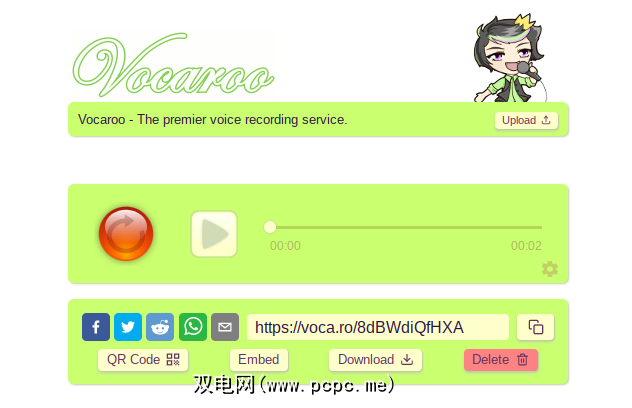
Vocaroo是Chromebook的基本但方便的语音录制选项。转到Vocaroo网站,按“录制"按钮,然后开始讲话。
再次按“录制"按钮以完成录制。从那里,您可以选择下载文件,共享记录的URL,为记录创建QR码或单击删除按钮。
2。混响录音
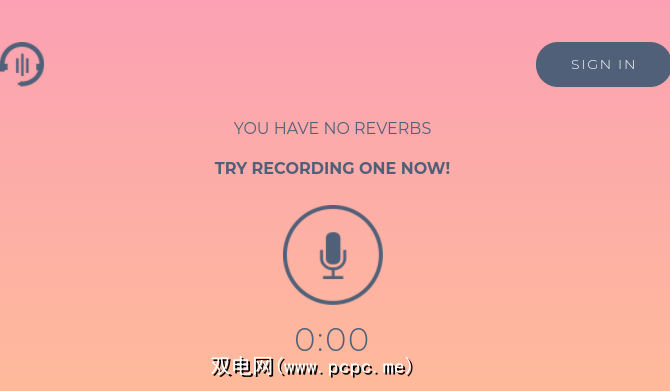
混响录音是您可以在Chromebook上使用的另一种便捷的基本在线录音选项。混响录音界面采用类似于Vocaroo的系统。您前往该站点,单击“录制"按钮,然后开始讲话。完成后,再次点击录制按钮以完成操作。录制后,有一些用于共享或嵌入录制的选项。
如果使用Record Reverb创建帐户,则可以管理现有的录制。
还可以选择使用Google Chrome的混响记录扩展程序,可在您的浏览器中添加录音选项。安装后,只需单击Chrome扩展托盘中地址栏旁边的按钮,即可获得混响记录。
下载: Google Chrome混响记录(免费) p>
3。通过Crosh录制命令
您是否知道Chrome OS Developer Shell(称为Crosh)具有音频录制命令?
您只能在启用Developer后使用Crosh命令模式。如果您不知道如何访问“开发人员模式",请查看如何将Chromebook置于“开发人员模式"。
如果可以使用“开发人员模式",则可以在Crosh中使用“记录"命令。
按 CTRL + ATL + T 打开Chrome操作系统开发人员命令行管理程序Crosh。要录制音频,请使用以下命令:
sound record [seconds]
将[seconds]替换为希望激活麦克风的秒数。输出的音频文件保存到文件。您可以使用声音播放 [文件位置]播放音频文件,也可以手动选择文件。
记录远非唯一的Crosh命令。查看我们最好的Chromebook终端命令列表,以帮助您入门。
4。 Beautiful Audio Editor
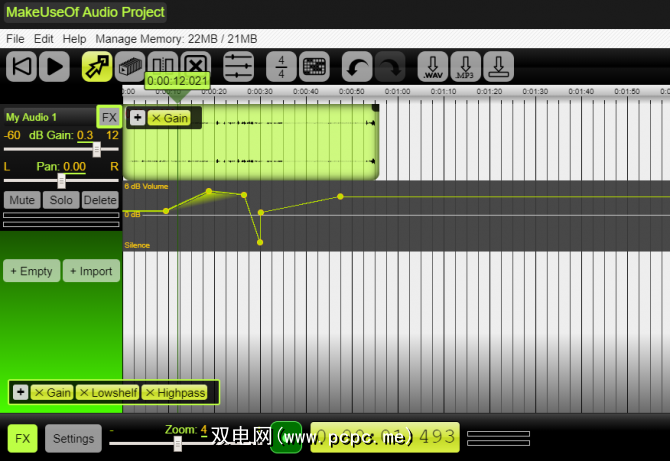
Beautiful Audio Editor比以前的录音选项更高级。尽管该项目自2016年以来就没有更新,但是您仍然可以使用它来免费录制Chromebook中的多轨音频。
Beautiful Audio Editor有一些警告。该应用程序是“实验性的"并且“可能会崩溃",尤其是在您的项目时间超过45分钟或使用超过300MB内存的情况下。尽管如此,它还是一种易于使用的音频工具,带有过滤器,动态压缩,音轨管理,音频母带等。
下载:适用于Google Chrome的Beautiful Audio Editor(免费)
5。 Anchor
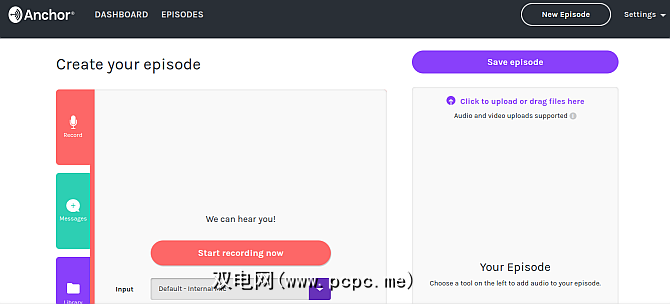
Anchor是一种流行的播客平台,可用于录制来自Chromebook浏览器的音频。您可以使用Anchor录制音频,然后将其发布到多个平台,包括Spotify,Apple Podcast,Google Podcast和其他Podcast平台。
使用Anchor在Chromebook上录制音频很简单。首先,您需要一个Anchor帐户。注册后,转到创建您的播客>录制,然后选择您的麦克风。默认的“锚定"设置会检测您Chromebook的板载麦克风。准备就绪后,请按“录制"按钮。
录制后,您可以下载文件以供以后使用,也可以将其上传到播客平台。
在旁边,从COVID-19大流行开始,Anchor更新了其“与朋友一起录制"工具,使您可以使用各种设备来创建播客。只有一个人需要一个Anchor帐户(主机)。主持人会向其他参与者发送链接,所有人都可以开始播客。
与朋友录制2.0是在Chromebook上录制远程群组音频的一种非常快捷的方法。
6。 Mic Note

Mic Note是适用于Chrome操作系统的基于云的音频录制和笔记工具。您可以使用Mic Note在设备之间同步录音和笔记,这意味着您永远不会丢失工作,并且始终可以方便地使用它。
Mic Note Web应用程序易于使用。顶部有录音选项,可让您捕获设备的麦克风。录音选项下方是带有格式设置选项的记事本。
Mic Note还包括一些方便的额外功能。如果您要录制Chromebook音频以做笔记,则可以尝试使用Mic Note转录工具。另外,您可以将音频和书面笔记剪辑在一起,或者添加图像或PDF。
Mic Note版本允许您为每个笔记录制10分钟的音频,尽管您可以创建无限数量的笔记。如果您需要更多的录音时间,Mic Note Pro允许为每个音符录音四个小时,单次付款费用为$ 14.99。 Pro还允许每个音符最多插入100张图像,并具有其他录音功能(修剪,删除,提取等)。
您可以在Mic Note Web应用程序中升级到Mic Note Pro。
下载: Google Chrome的麦克风提示(免费)
7。 Screencastify
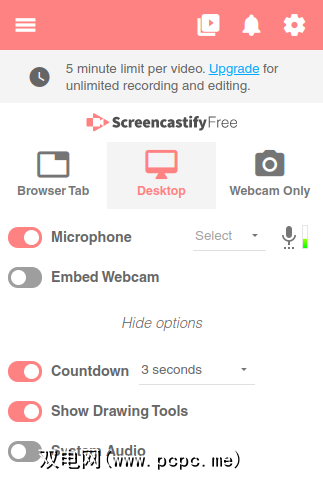
最终选择严格来说并不是录音工具。您也可以使用Screencastify录制Chromebook桌面。这种组合使Screencastify非常适合创建带有音频覆盖层的简短Chromebook视频。
还添加了集成的绘图工具,录制单个选项卡或整个桌面的选项,以及麦克风和麦克风的选择。摄像机输入。简而言之,它是出色的Chromebook音频(和视频)录制工具。
免费版本的Screencastify允许创建五分钟的音频视频。您可以以每人每年49美元的价格升级到Screencastify Unlimited,解锁无限录音,其他录制功能以及其他视频和音频导出选项。
下载: Screencastify for Google Chrome(免费)
您最喜欢的Chromebook录音工具是什么?
您可以使用许多Chromebook录音选项,其中大多数都是免费的。根据您的要求,您可能会发现最适合您的录音的工具组合。
如果您想制作更高级的音频,请查看最适合Chromebook用户的在线音频编辑器。
标签: